1.首先導入牙刷的tiff格式圖片,操作如圖1,調整好圖片位置后按ok鍵即可。
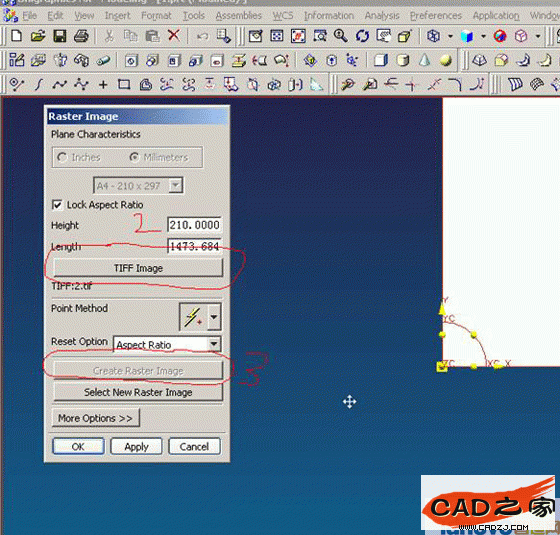
2.雖然這是自由曲面教程,但曲線做的好壞將直接影響后期曲面的質量和可操作性,所以在前期做線的時候就要仔細做好關鍵的曲線。這次的課也主要是曲線的一些作法。取點做樣條曲線,注意在有彎角的地方既曲率變化大的地方多取幾個點,以提高曲線的正確性,做好曲線后用曲率梳分析曲線曲率情況,如圖2分析結果不太好,通過調整做必要的修改。
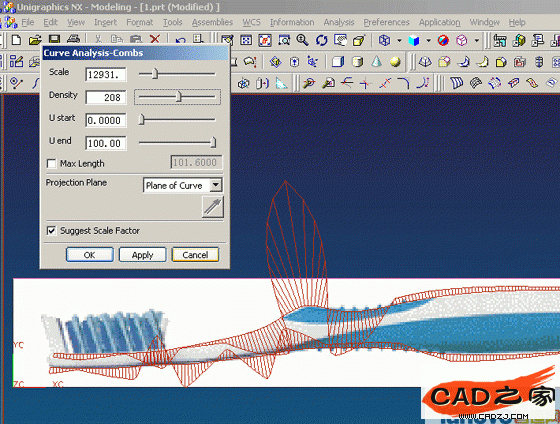
3.調整后并用曲率梳分析得到如圖3結果,注意在調整的過程中最好調整極點控制,這樣做的好處是可以比較好的控制線條的整體性,調整好后順滑(smooth)一下,這樣就可一保證曲線的G2連續。
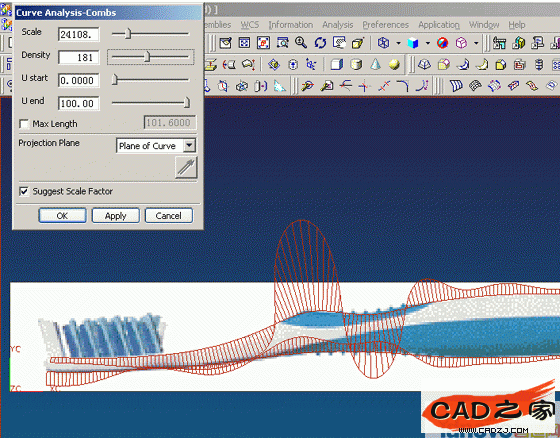
4.再次導入先前的圖片(因為沒有另一視圖的的圖片,只能再次導入這張圖片做一點的參考)如圖4
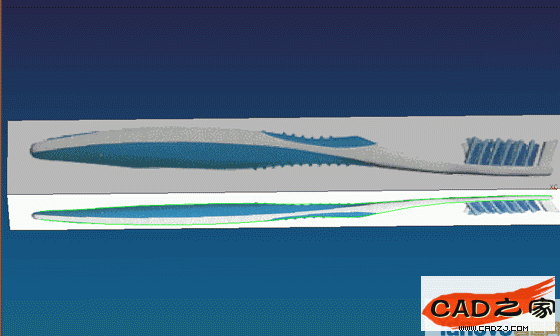
5.做出正面輪廓線,并曲率梳分析如圖5。

6.用組合投影命令做出圖6曲線
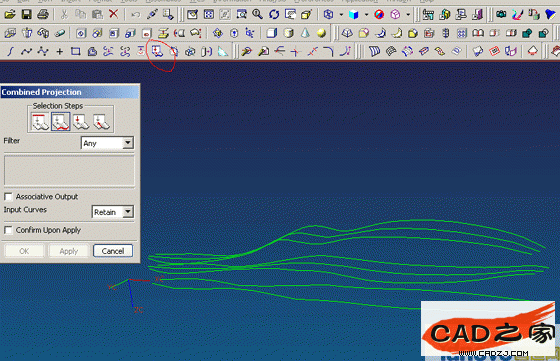
7.留下圖6的線,將其余的曲線移到60層,并將上面一層曲線向下移到(Transform)圖7位置
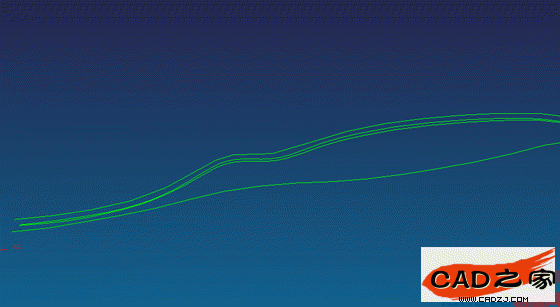
8.析出所有曲線備份,并隱掉原始曲線如圖8
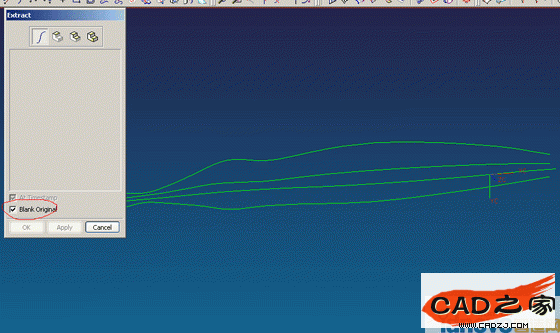
9.打斷曲線如圖9
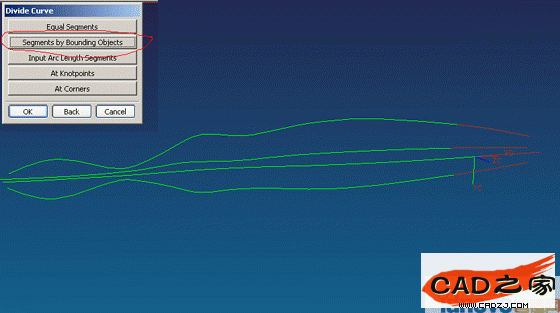
10.作出一條輔助直線如圖10,作出樣條曲線,并控制上下兩點斜率如紅色箭頭所示

11.同理,斷線作樣條曲線并控制斜率如圖11
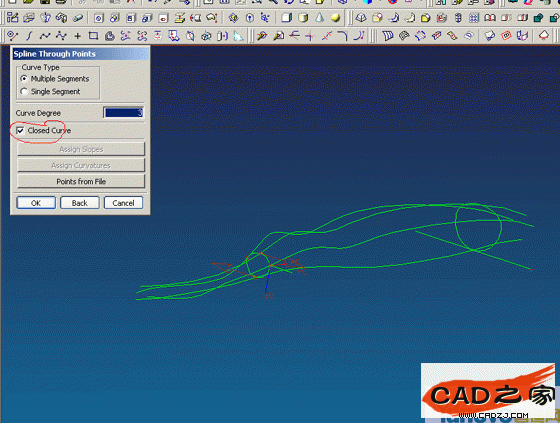
12. 相應的作出如圖12曲線
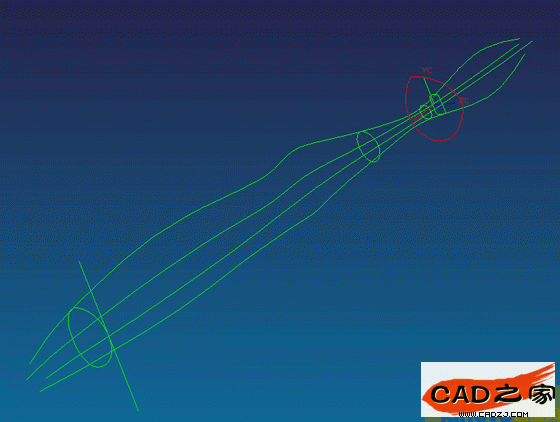
13.因曲線1,2不理想,以1,2線端點重新作出兩條平行于X軸的直線3,4,然后刪掉曲線1,2如圖13
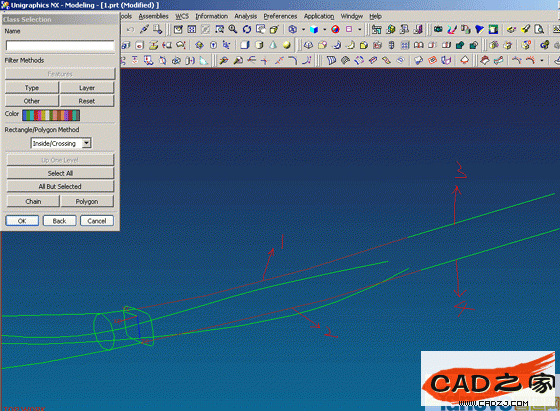
14.延伸曲線如圖14
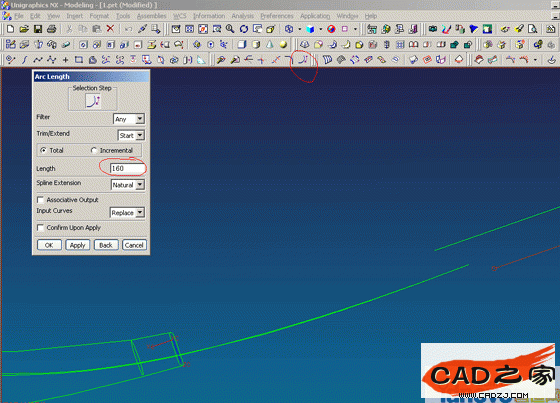
15.橋接曲線如圖15
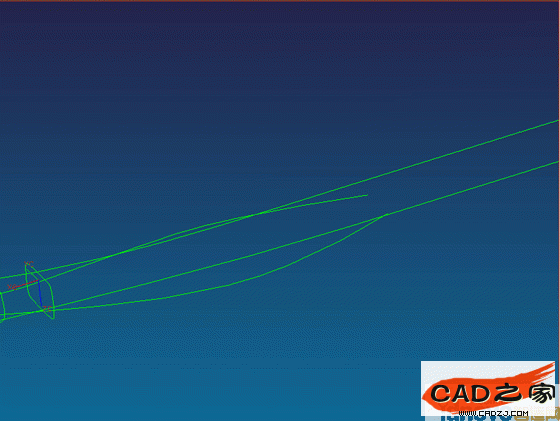
16.橋接曲線5,6,端點斜率控制為1得到曲線2,橋接曲線3,4,端點斜率如圖16示,得到曲線1,注意使1和2盡量有個交點
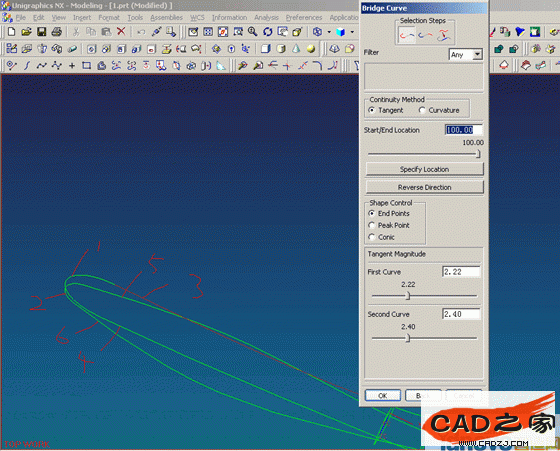
17.同理,橋接尾部曲線,控制端點斜率如圖17所示
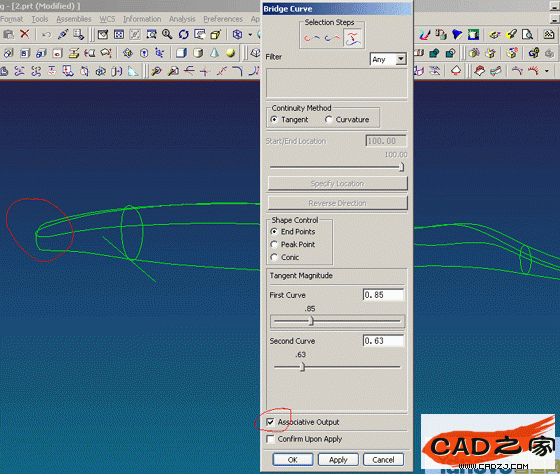
18.作出紅色截面線如圖18
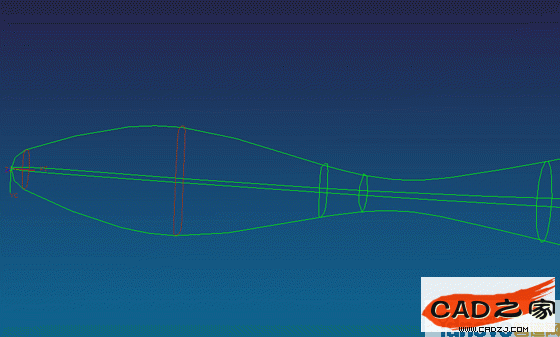
19.至此,大部分曲線已完成如圖19,剩下的就是曲面的建模和編輯了.
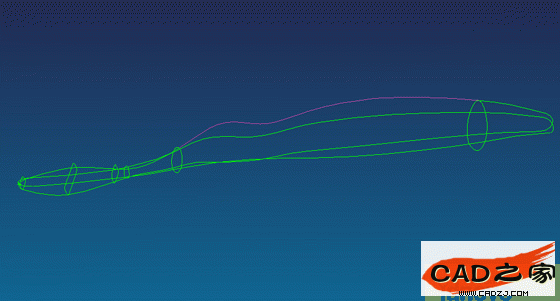
20.首先用過曲線網格命令,并選取如圖初始線和截面線,注意方向要一致
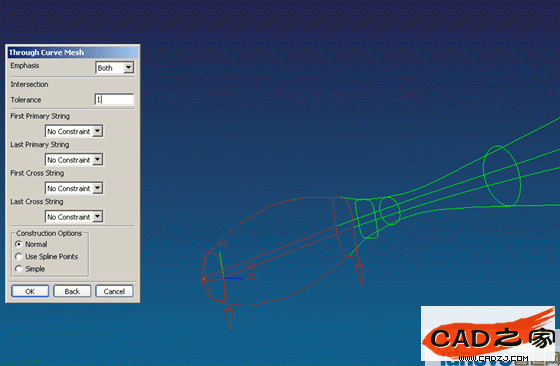
21.得到如圖曲面,并再次用過曲線網格命令選取如圖初始曲線和截面線(為什么用過曲線網格命令呢,因為這個命令可以很好的保證曲面的精確性,而且可以設定邊界連續條件,在曲面建模里這個命令用的是比較多的)
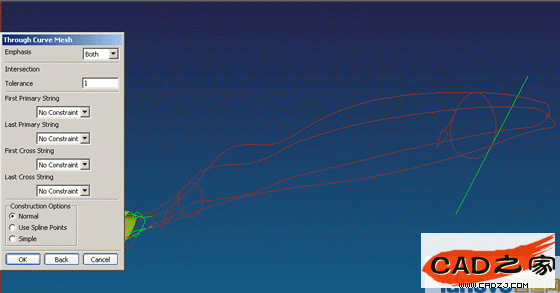
22.得到如圖兩個曲面,并用反射分析曲面質量
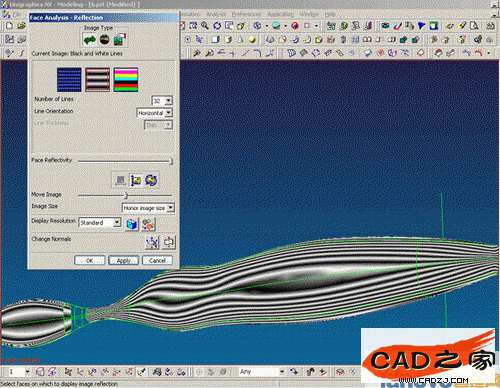
23.再一次用過曲線網格命令,選取初始線和截面線,并設定第一條初始線為曲率連續,如圖所示
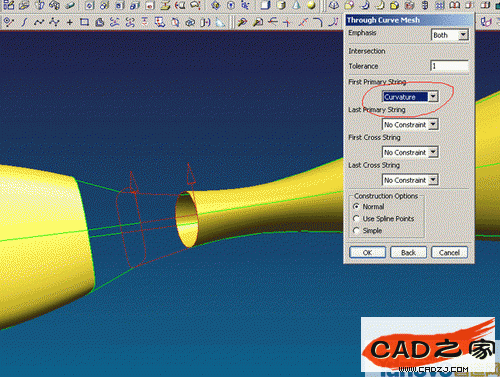
24.得到如圖曲面,并用過曲線網格命令,選取初始線和截面線,可以發現這次沒有設定邊界約束,因為這里曲線做的不好,如果設定邊界約束將做不出要求的曲面。從這里我們可以發現做好曲線的重要性了,正好當個反面教材所以就沒去改了。那怎么辦,難道就沒有其他的補救的辦法了,不,還是有的,只不過做出的效果不太好,當然可以達到G2連續。
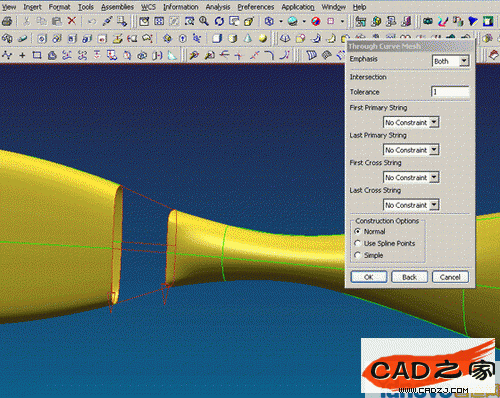
25.這個曲面就是沒能做到約束的曲面,明顯的不連續
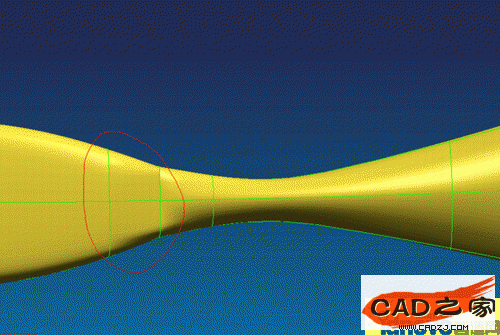
26.采用的方法是做出四條線,如圖所示

27.將做出的線投影到三個曲面,注意紅圈的地方
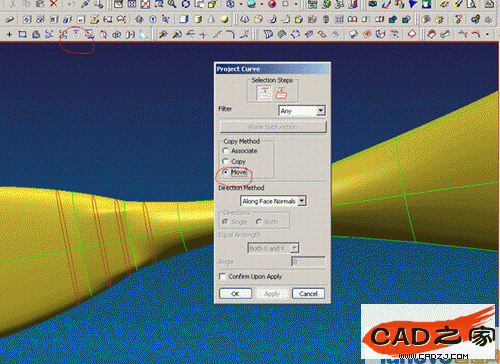
28.然后將曲面截掉,如圖所示
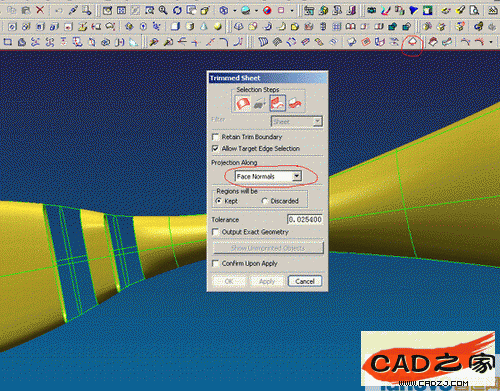
29.剩下的就是將兩個曲面橋接一下,注意紅圈的地方用G1連續,不是說用G2就不能做出來,
考慮到用G2將有比較大的變形,所以就用G1的了
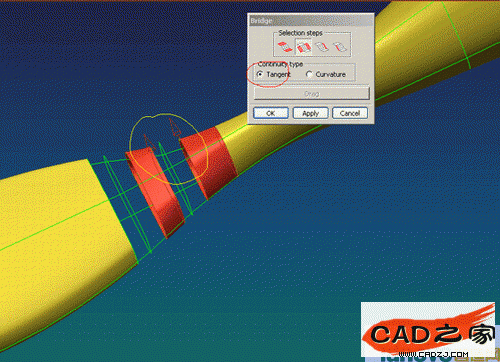
30.同理,做出另一邊的橋接曲面
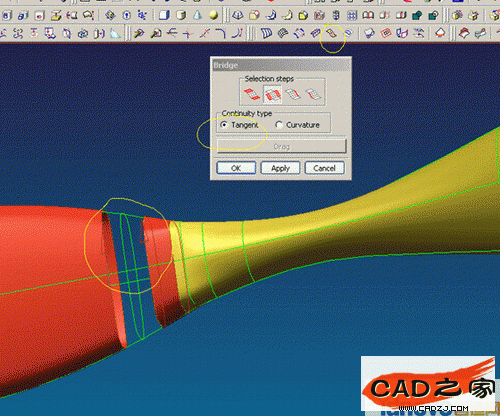
31.可以看到紅圈處效果并不好,這也是用橋接的一個不好的地方(有時候變形比較大),但橋接
確實可以做到使曲面連續
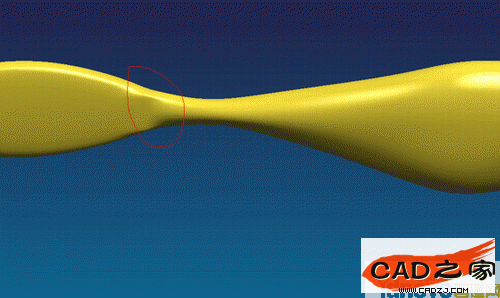
32.這樣曲面部分已差不多了,然后是把所有的曲面都縫合好成一個實體,如圖建立草圖
(因為有專門的模塊講草圖,我就不在這里越俎代庖了)
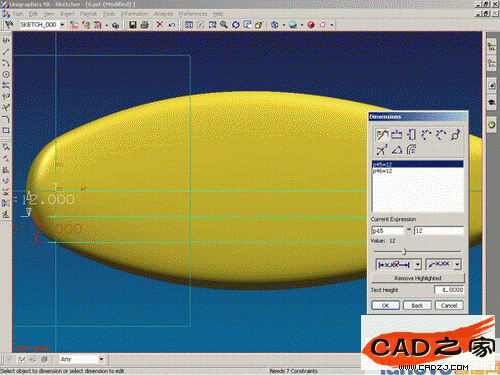
33.做出如圖草圖
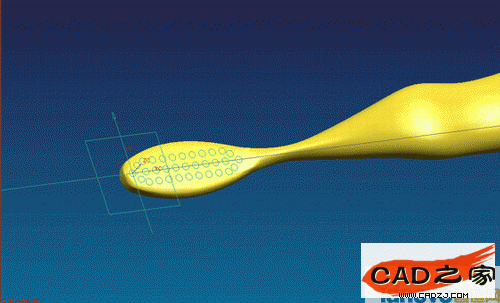
34.拉伸草圖得到如圖實體

35.做出一曲面如圖

36.切掉上面部分得到如圖結果

37.根據光柵圖象,大體做出如圖兩個曲面

38.分割實體成三部分,并對上下兩個實體邊界做0.5mm的倒圓角,對中間實體做2mm的倒圓角,得
到如圖結果,然后建立另一草圖,作出如圖9個矩形

39.將矩形往-Z方向拉伸一定的距離,析出上面實體的上表面,將此片體往Z方向5mm考備一份作為
修剪面,然后以剛得到的兩個片體修剪拉伸的8個長方體得到如圖結果
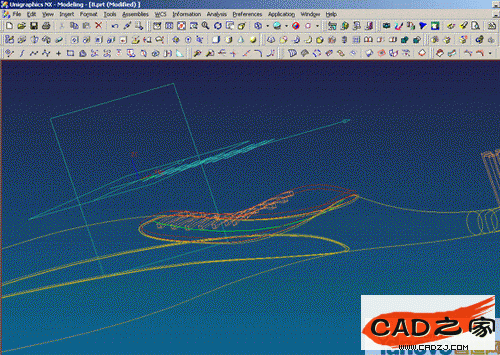
40.shade后

41.將修剪后實體以最上方的倒圓角得到如圖所示結果
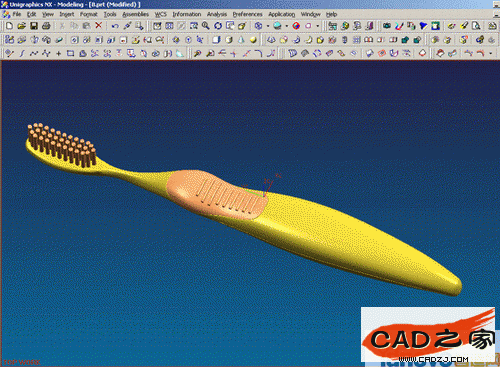
42.同理,作出背面的的矩形,并拉伸,析出表面,并向-Z方向5mm拷貝一張,然后以這兩張面為
工具面修剪掉實體
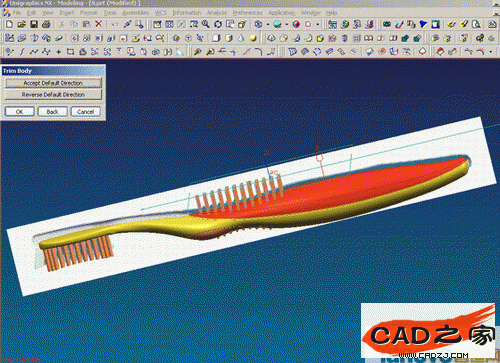
43.同樣給剛修剪的實體倒同樣的圓角,再改變一下實f體的顏色得到最后的圖(沒渲染)
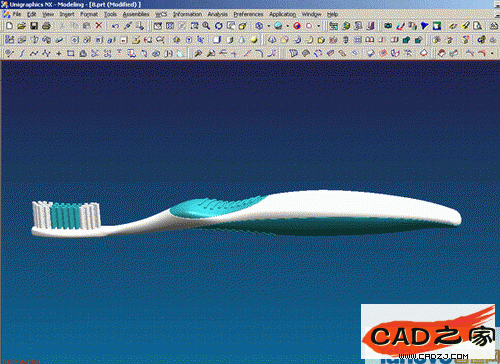
相關文章
- 2021-09-08BIM技術叢書Revit軟件應用系列Autodesk Revit族詳解 [
- 2021-09-08全國專業技術人員計算機應用能力考試用書 AutoCAD2004
- 2021-09-08EXCEL在工作中的應用 制表、數據處理及宏應用PDF下載
- 2021-08-30從零開始AutoCAD 2014中文版機械制圖基礎培訓教程 [李
- 2021-08-30從零開始AutoCAD 2014中文版建筑制圖基礎培訓教程 [朱
- 2021-08-30電氣CAD實例教程AutoCAD 2010中文版 [左昉 等編著] 20
- 2021-08-30電影風暴2:Maya影像實拍與三維合成攻略PDF下載
- 2021-08-30高等院校藝術設計案例教程中文版AutoCAD 建筑設計案例
- 2021-08-29環境藝術制圖AutoCAD [徐幼光 編著] 2013年PDF下載
- 2021-08-29機械AutoCAD 項目教程 第3版 [繆希偉 主編] 2012年PDF